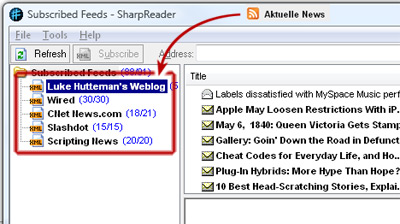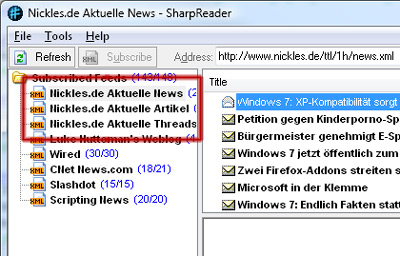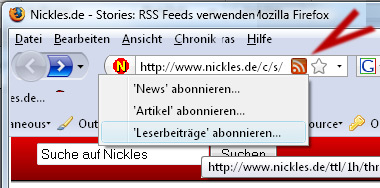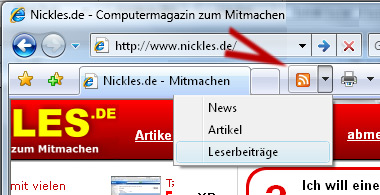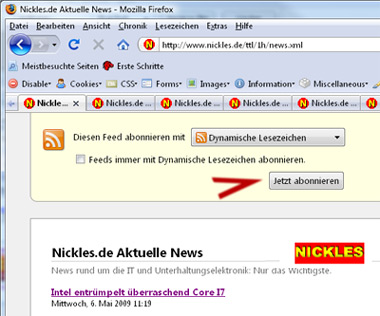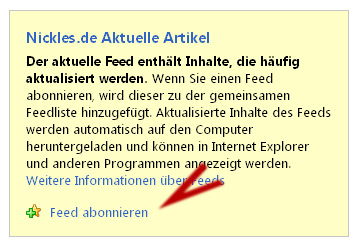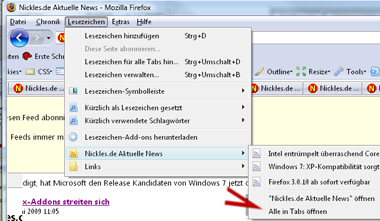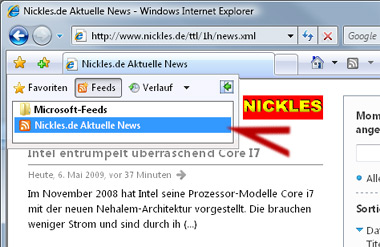Schneller informiert werden...
RSS VERSTEHEN UND EINSETZEN
RSS ist ein Nachrichten-Ticker. Sobald auf einer Seite neue
Beiträge entstehen, erfolgt eine automatische Mitteilung am
Windows-Bildschirm. Wer mag, kann RSS auch manuell nutzen - dann
erscheint eine Liste mit allen Neuigkeiten seit dem letzten Abruf.
Wer RSS einmal verwendet hat, wird es nicht mehr missen wollen. Und das
Beste: Es ist kostenlos und lässt sich ruckzuck installieren.
Ergänzende ausführliche Details zur RSS-Technik finden sich in diesem Nickles-Beitrag: RSS Feeds verwenden und bestücken. Schnellanleitung zur automatischen Nutzung:
Schritt 1: RSS-Tool herunterladen
Schritt 2: RSS-Tool installieren
Schritt 3: Nickles-RSS automatisch empfangen
Fertig: |
Anleitung zur manuellen Nutzung:
Im aktuellen Firefox 3.0.5 und Internet Explorer 8 findet sich das RSS-Logo
in bzw. unterhalb der Adressleiste. Im IE sind die Feeds über den Favoriten-Stern bequemer erreichbar, der Firefox kann dafür alle aktuellen Nachrichten in einem eigenen Tab öffnen. An den SharpReader kommt die manuelle Nutzung in Sachen Komfort allerdings nicht ran. |